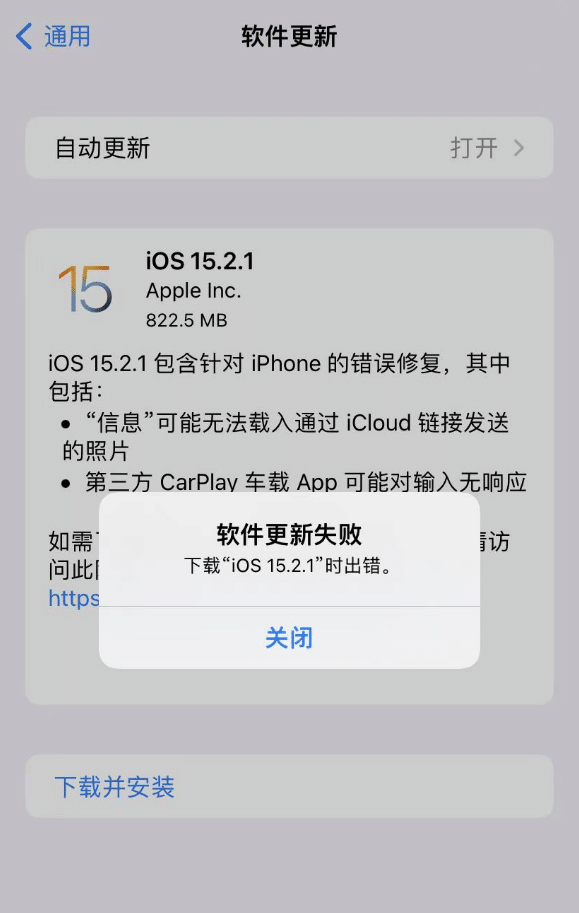使用iphone的用戶越來越多,今天分享一些日常生活中關於iPhone的好用且被忽視的使用小技巧,來幫助大家提升日常生活中的使用體驗。
1、手機專業計算器
手機橫屏時計算器會變成專業計算器,且想刪除數字時只需要手指在數字處左滑或者右滑即可刪除數字,不用清零重新輸入
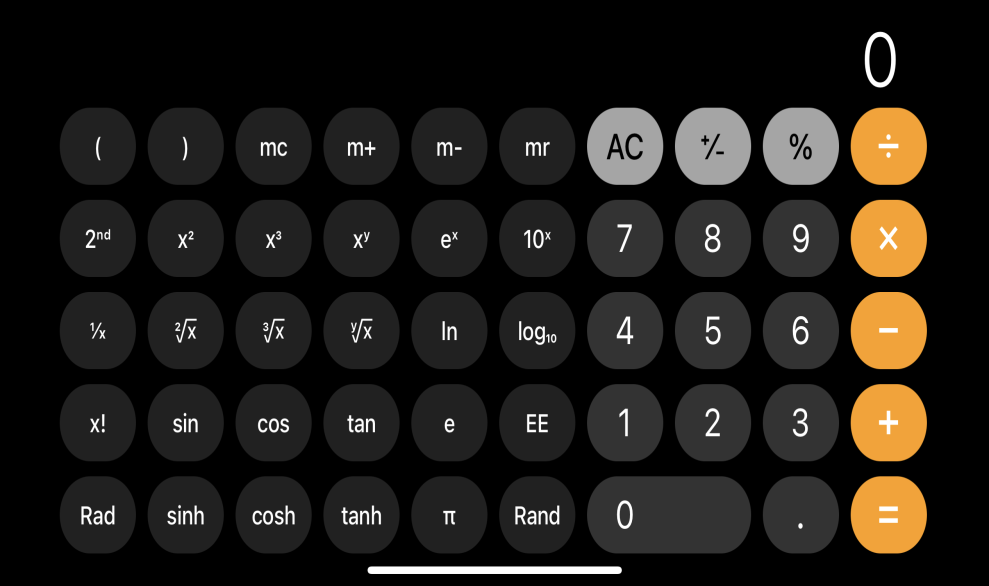
2、手電筒亮度調節
iPhone可以調節手電筒亮度,只需要長按手電筒圖標,就會進入調節手電筒亮度界面進行亮度調節

3、備忘錄掃描文件
iPhone的備忘錄有一個很實用的功能就是可進行文件掃描,需要掃描文件時不用單獨下載文件掃描App。
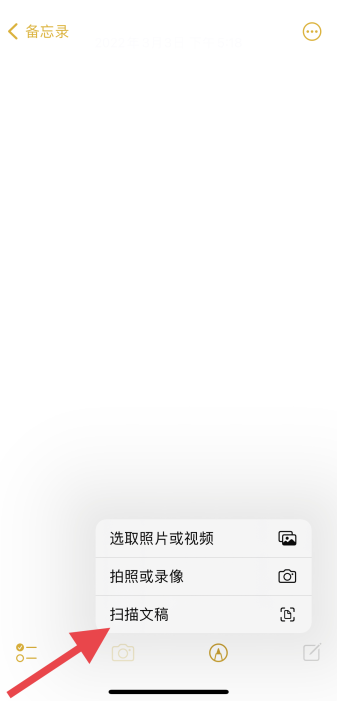
4、LED閃爍以示提醒
開啟LED閃爍以示提醒,在iPhone來電時或者靜音模式下來電時,Phone背面LED都會閃爍以示提醒,讓你不錯過來電信息。開啟LED閃爍以示提醒步驟:設置-輔助功能-音頻/視覺-打開LED閃爍以示提醒
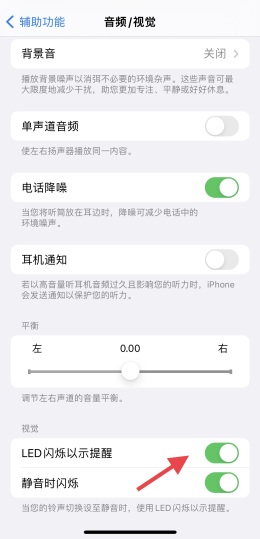
5、降低屏幕亮度
在光線較暗環境下使用iPhone最低亮度時還是覺得亮度太高,其實可以調整更低亮度,設置方法:設置-輔助功能-顯示與文字大小-打開降低白點值-調節亮度比例
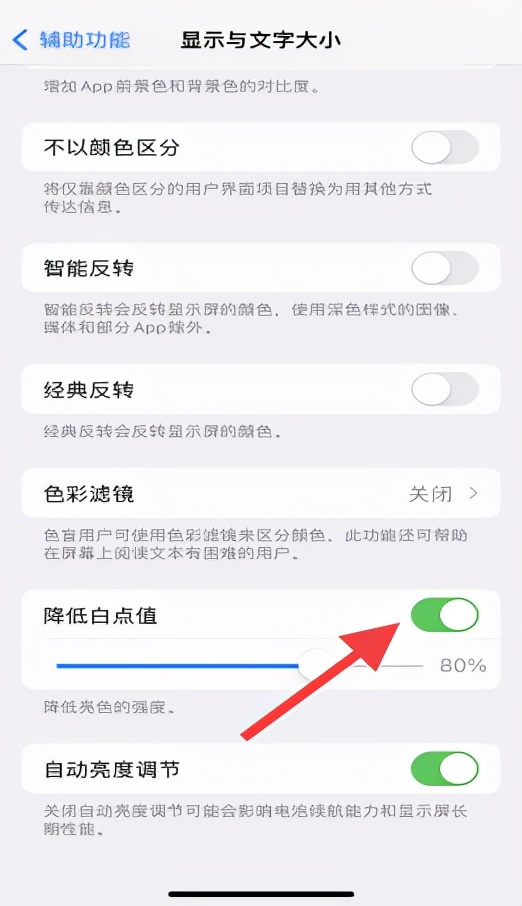
6、快速度打開支付寶和微信掃一掃功能
在某些需要快速打開支付寶或者微信掃一掃功能的情況下,有個小技巧可以快速打開,具體操作為:長按微信或者支付寶圖標就會出現掃一掃選項,點擊即可進行掃描。
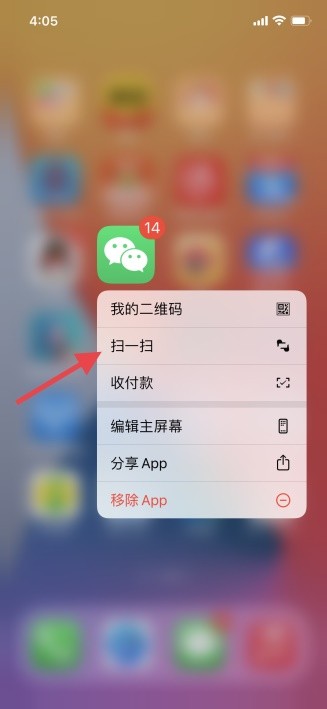
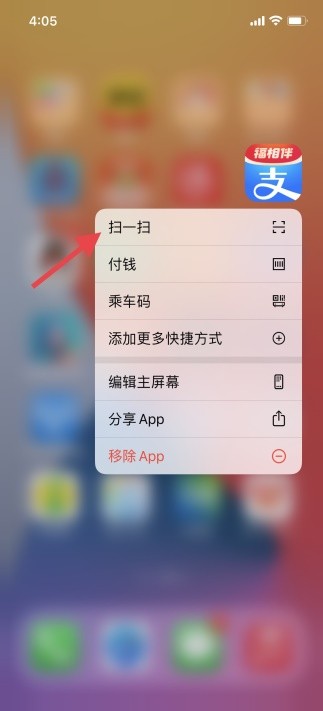
7、輸入文字時鎖定大寫
iPhone需連續輸入大寫字母時輸入一個字母後會自動跳轉成小寫,其實可以雙擊兩下向上鍵即可鎖定在大寫處。
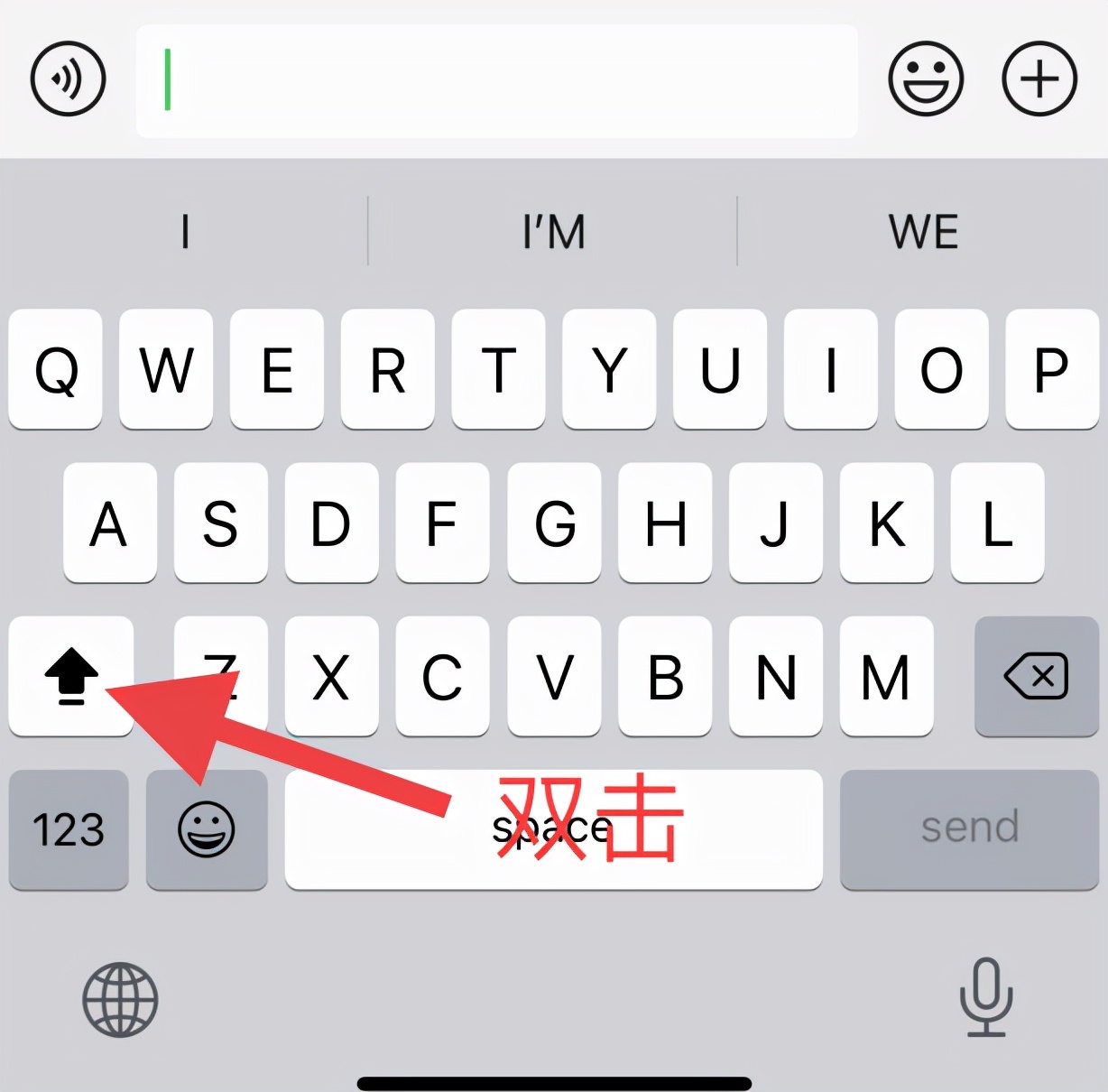
8、快速撤銷輸入的文字
iPhone打字輸入時發現打錯了一整段內容需要全部刪除其實不用一個個點刪除鍵,只需要搖一搖手機就能快速撤銷。
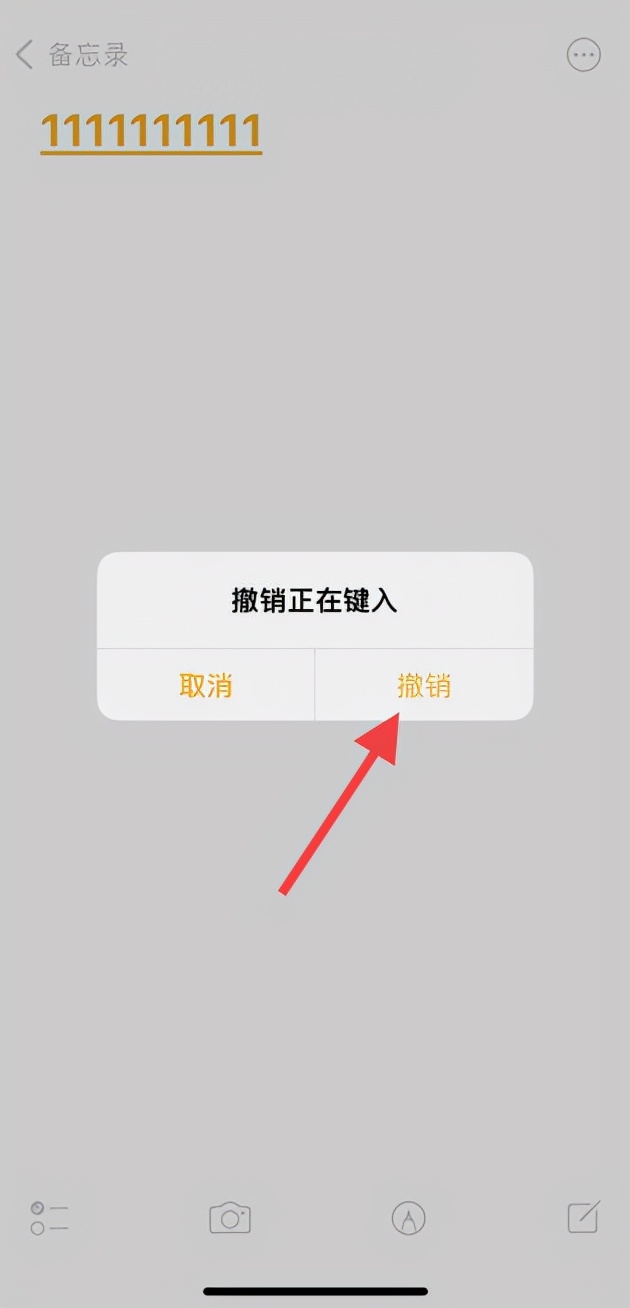
9、文本選擇
輸入文本時雙擊可以選擇短語,三擊可以選擇全部語句。
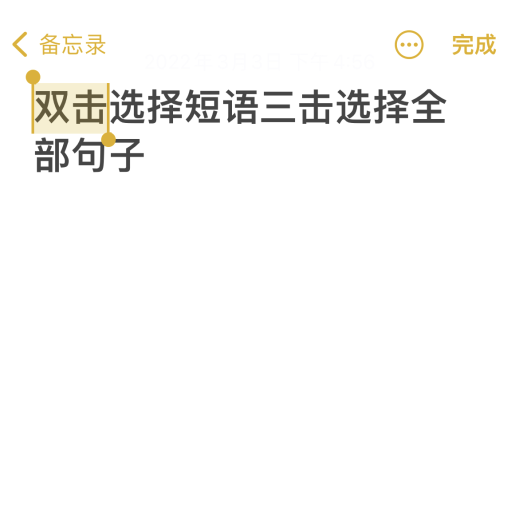
10、快速調出藍牙、WiFi列表菜單
長按藍牙、WiFi圖標可快速調出藍牙、WiFi列表菜單
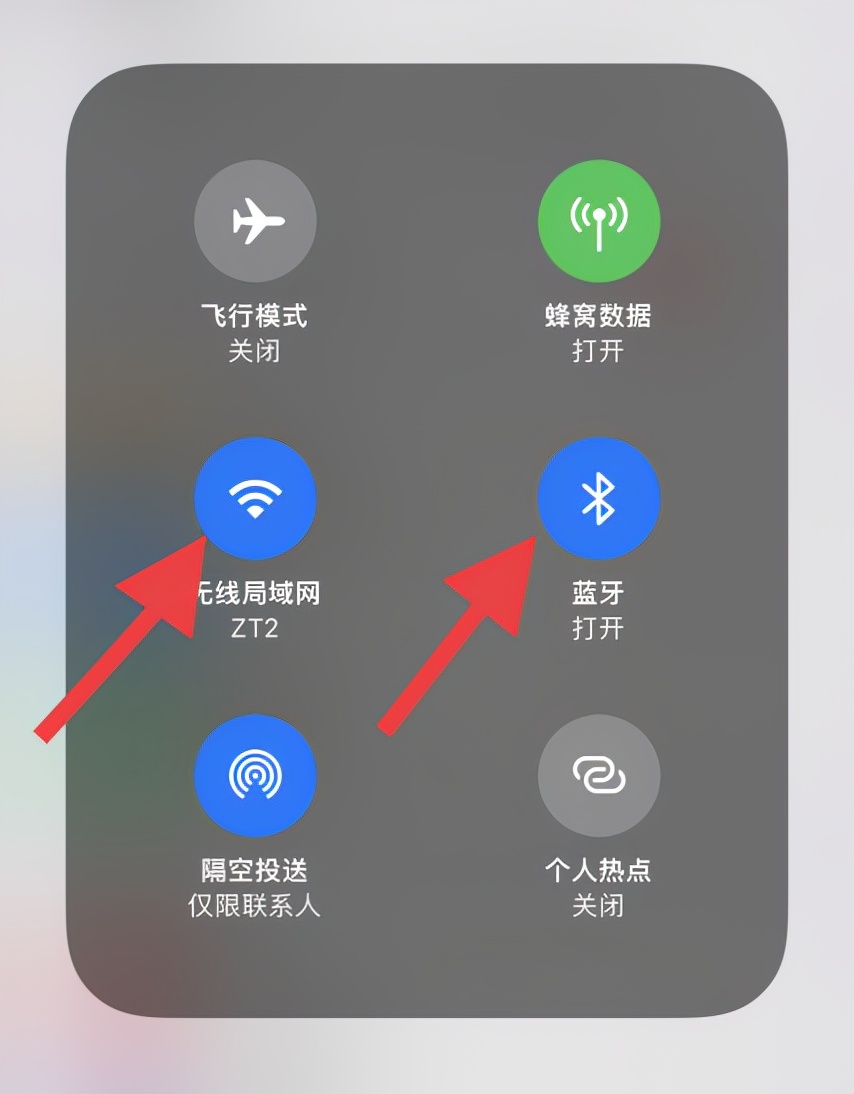
最後:
其實iPhone還有很多實用的使用小技巧,歡迎大家留言交流!以提升大家的iPhone日常使用體驗。
 蘋果粉點點讚
蘋果粉點點讚